
LEGO Worldsに関して以前こんな記事を書きました
あれから1年(もうそんなになるのか)経ちますがこういう内容紹介しましていまして、レゴワールドのソフト内容もアーリーアクセスからリテール版へ等変化が起きてます。そう言えばこんな方法有ったなって思い出しまして今でもこれは使えるのかって事で試しましたので、この内容もアップデートしてお伝えしたいと思います。尚レゴワールドは現在コンソール版も欧米で先行リリースされてますがこの方法が導入できるのはSteam版のみと思われます。
ここではもう手短に記述しますのでインポート元モデルの作成法は過去記事を見て頂く事とします。導入方法に関しましても基本的には記事当時と同じなんですが、バージョン変更に伴いフォルダ構成も変わっておりインポート先も少し変わっております。まず過去記事分からの差分内容を。

C:\Users\ユーザー名\AppData\Roaming\Warner Bros. Interactive Entertainment\LEGOWorlds\SAVEDGAMES\CONTENT\S*-SYSGLOBAL\MODS\MODELS\モデル名.LXFML
が保存指定となります。フオルダを辿っていくとCONTENTの下辺りで複数フォルダが並んでいる場合が有るかと思います。これはユーザー環境毎によって内容が多少変わるかと思われますが最大4スロット有るセーブ領域に応じて作成されています。ここで作成されているフォルダの数はセーブ領域の使用数に比例して対応していると思われます。少し見にくいがフォルダ名の先頭に有るS1~S4と言う文字列が使用済みスロットの指定表示にの様です。ゲームにインポートしたいLXFMLファイルを放り込む場合はセーブ領域毎に指定が必要となります。
ここで例示しますとスロット2のゲームデータにインポートしたい場合は
S2-SYSGLOBAL\MODS\MODELS\の下に持って行くことになります。

インポートに成功しているとゲーム内のクラフトコンソールにモデルが表示されます。

後は他のテンプレモデルと同じように完成品として配置できます。


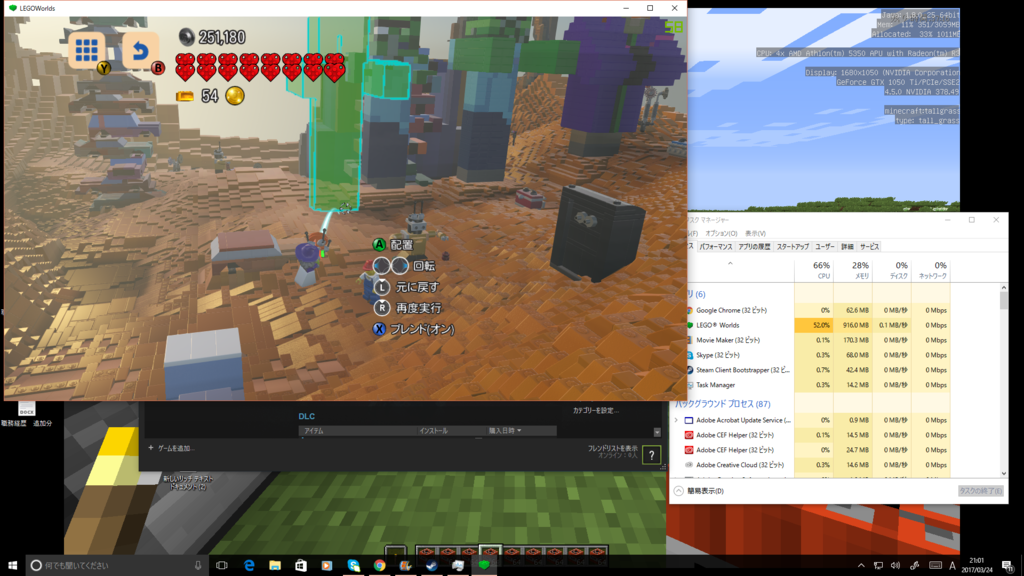
モデルの作成に関してはLEGO DigitalDesignerを使用する事になります。
LEGO.com Digital Designer Virtual Building Software
ツールは無償ですもでPCでレゴワールドを使用している場合はこのモデリングツールもダウンロードしておくといいです。尚WEBサイトにはアップローダーの様なページが有り色んなところから集まったモデルが公開されているようです。モデリングツールなんで自分で組み立てるのもいいのですが、実際に組み立てて見た感想としてははっきりいって面倒では有るんでこういうコーナーからモデルを拝借するのも全然有りだと思います。
過去記事でも書いた事何ですがブロックの互換性に関して注意点が必要でして、レゴワールドのクラフトインベントリに存在している以外のブロックの使用がNGとなります。どういうブロックがNGなのかと言うのは具体的な説明が難しいんですが、何か可動性が有るとか等の他、何かギミックチックなブロックが使用されているとインポートが正常に行われないです。要はマインクラフトの様にブロックを積み上げ的に配置した構造が無難だという事です。自分で組立てるか他からモデルを持ち込むのどちらにせよこういう注意点はチェックが必要です。これはおそらく今でも変わらないと思います。
